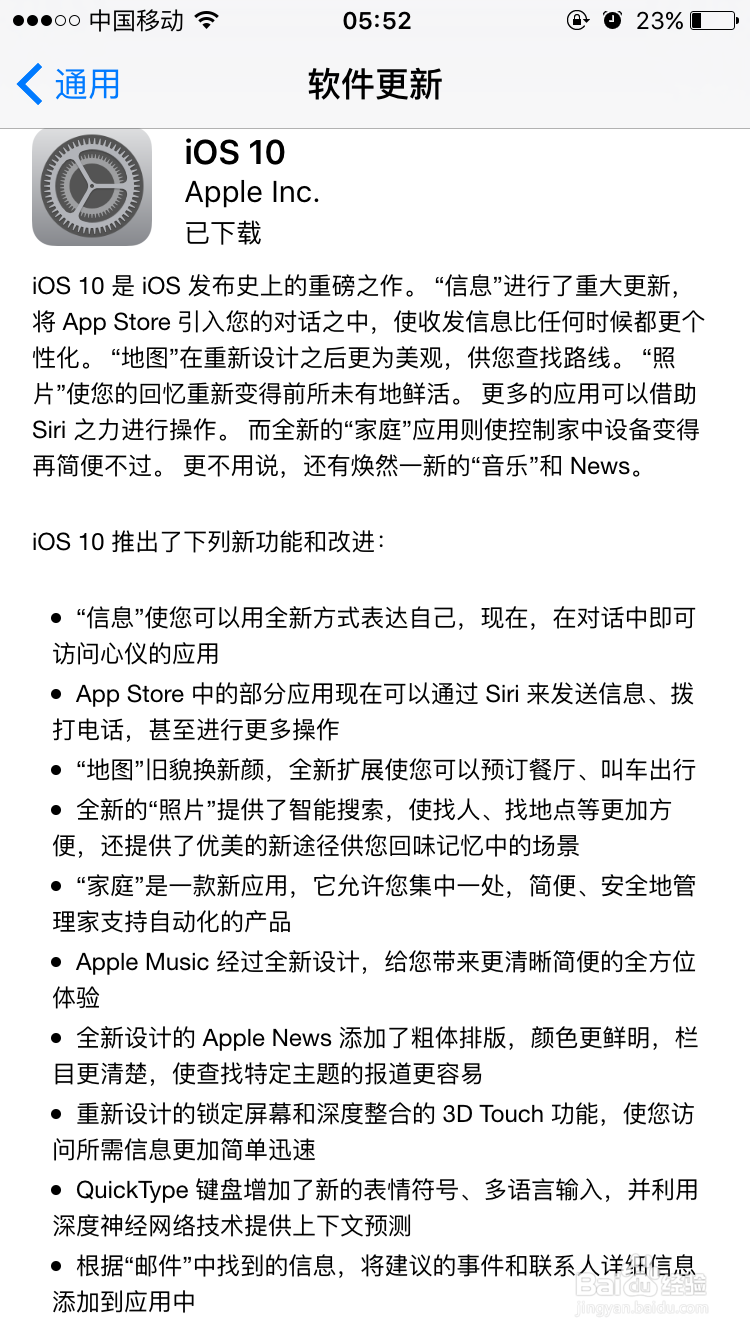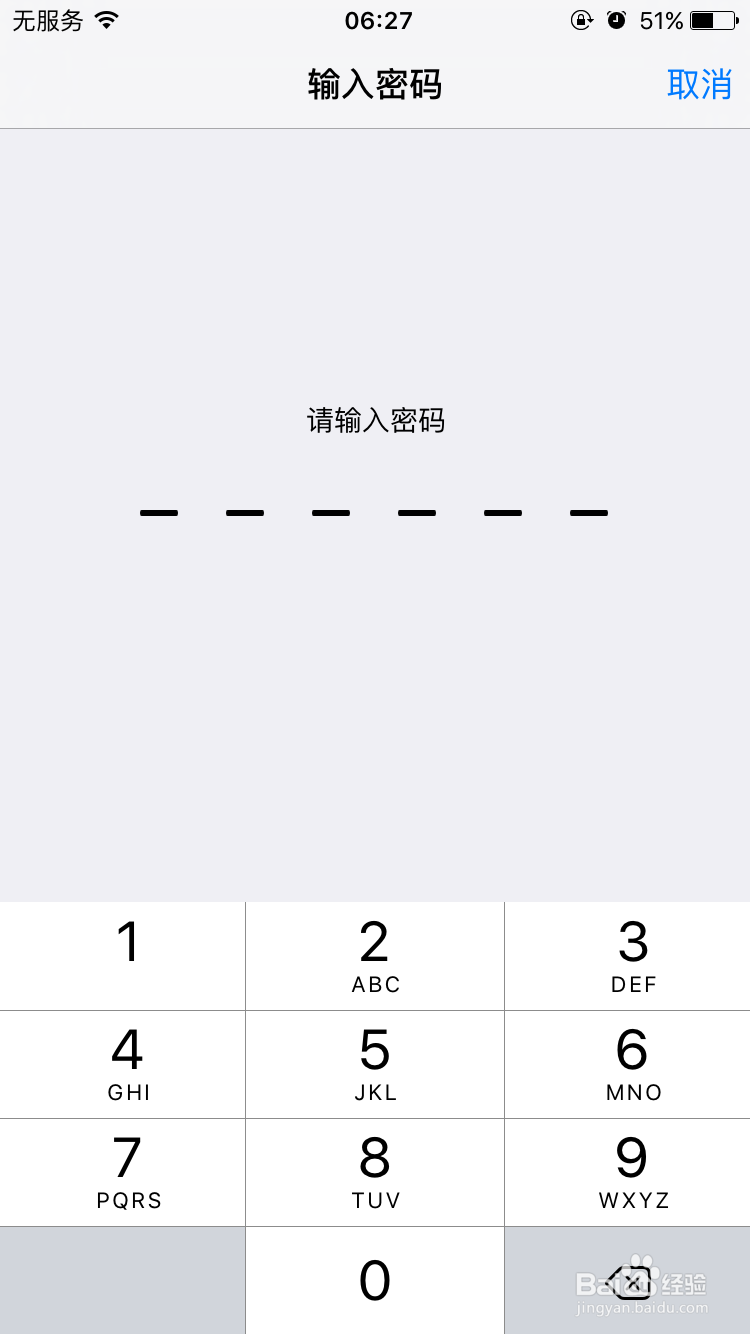1、首先我们解锁开我们的手机,在主界面找到设置选项。
2、打开设置,往下拉找到找到通用,打开通用后。我们可以看到有一个软件更新选项。
3、进入软件更新后,我们就可以看到有最新ios10版本的更新内容。
4、如果我们现在的手机电量低于50%。可以看到更新选项是灰色的。当我们的手机电量大于50%的时候才能进行更新。
5、我们选择立即安装,这时会弹出一些服务协议,细心的朋友可以详细的看一下,反正不同意是没有办法更新。
6、我们同意协议后需要再输入一下app id密码。输入完成后会显示正在更新。
7、当我们更新完成后需要对手机进行重新的设置,比如说语言啊,输入法和登陆app store.
8、可以看到现在已经完全更新了。这就是ios10版本。还有几个彩蛋哦。